WPS演示文稿怎样制作文字分割效果
来源:网络收集 点击: 时间:2024-03-07【导读】:
WPS演示文稿怎样制作文字分割效果?下面给大家介绍具体的操作方法,希望对大家有所帮助。品牌型号:华硕Y481C系统版本:Windows10软件版本:WPS Office11.1.0方法/步骤1/7分步阅读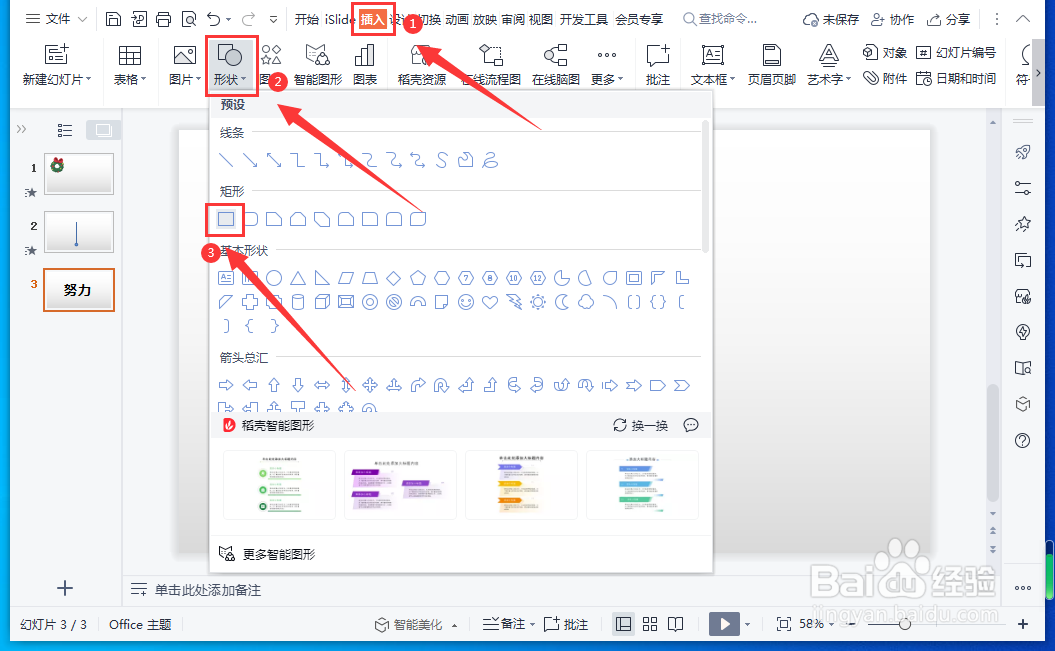 2/7
2/7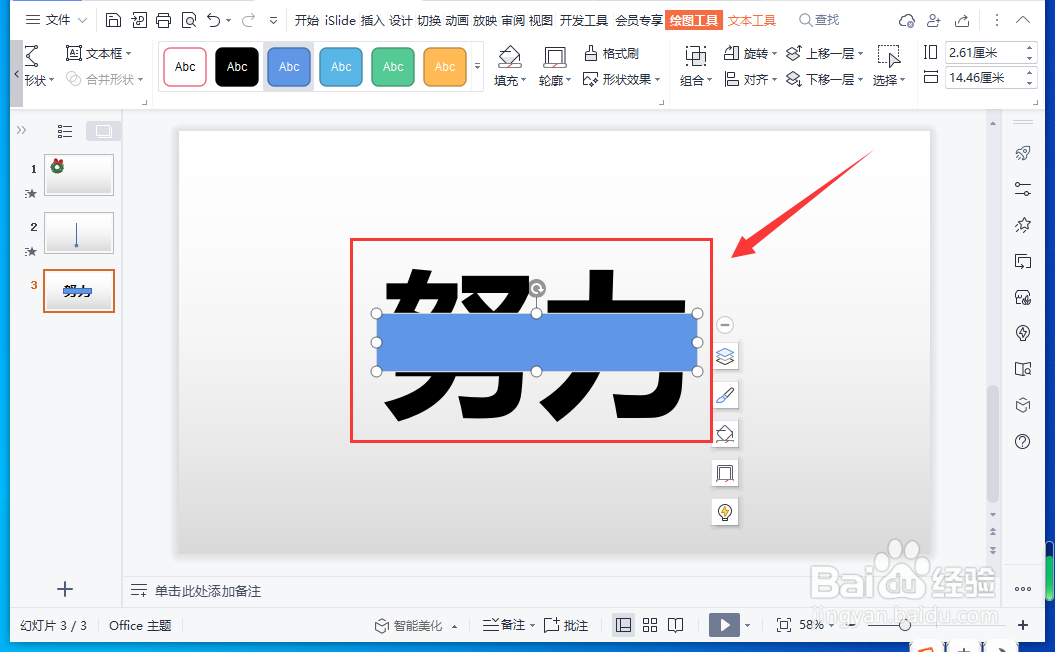 3/7
3/7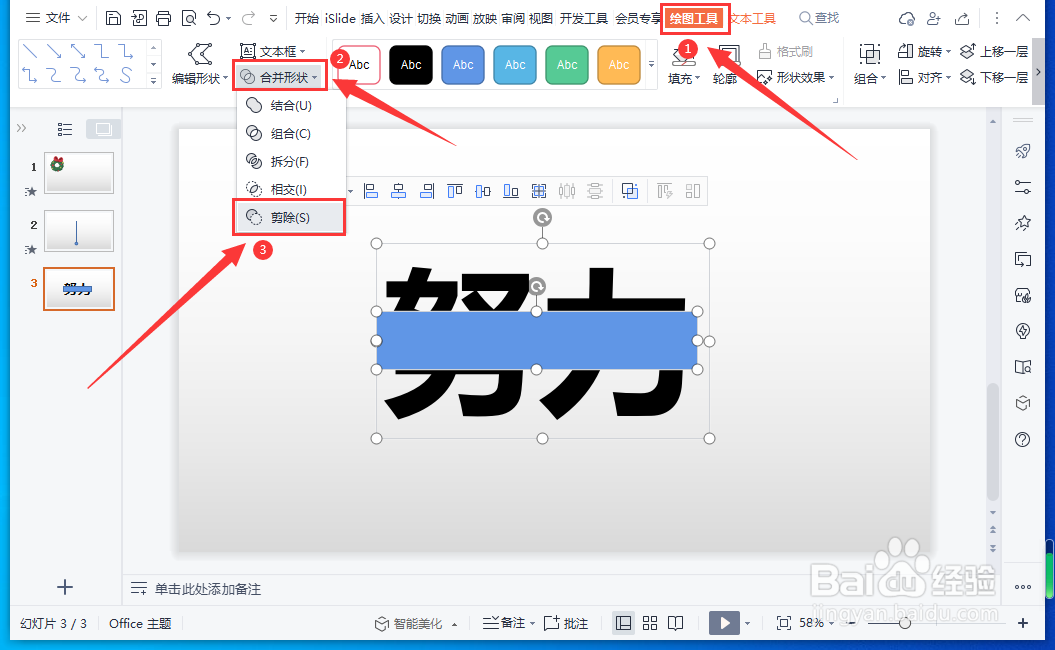 4/7
4/7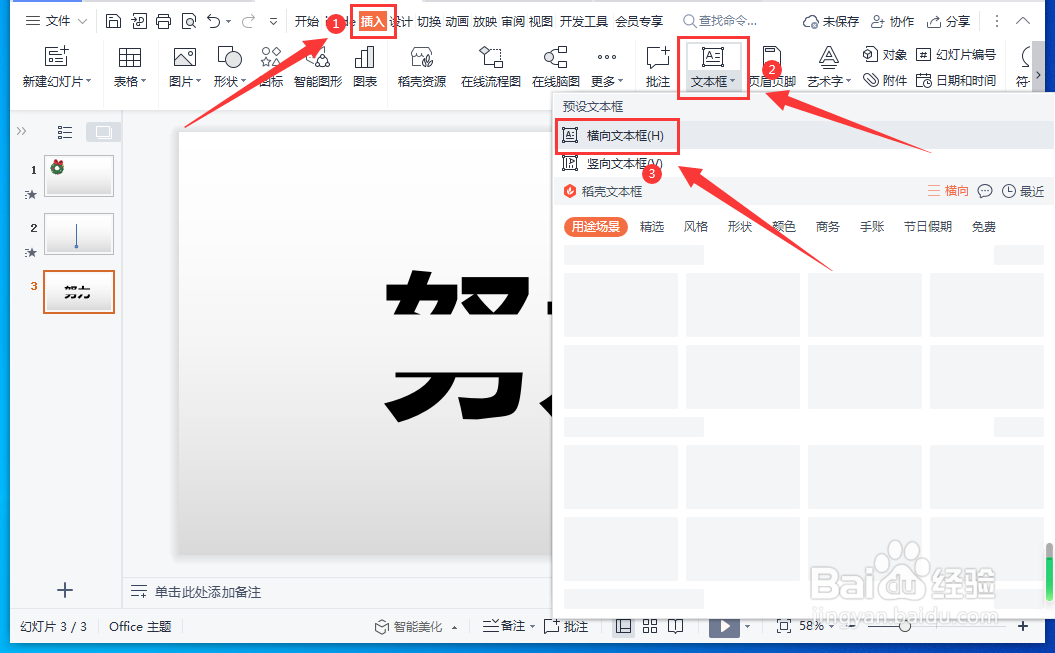 5/7
5/7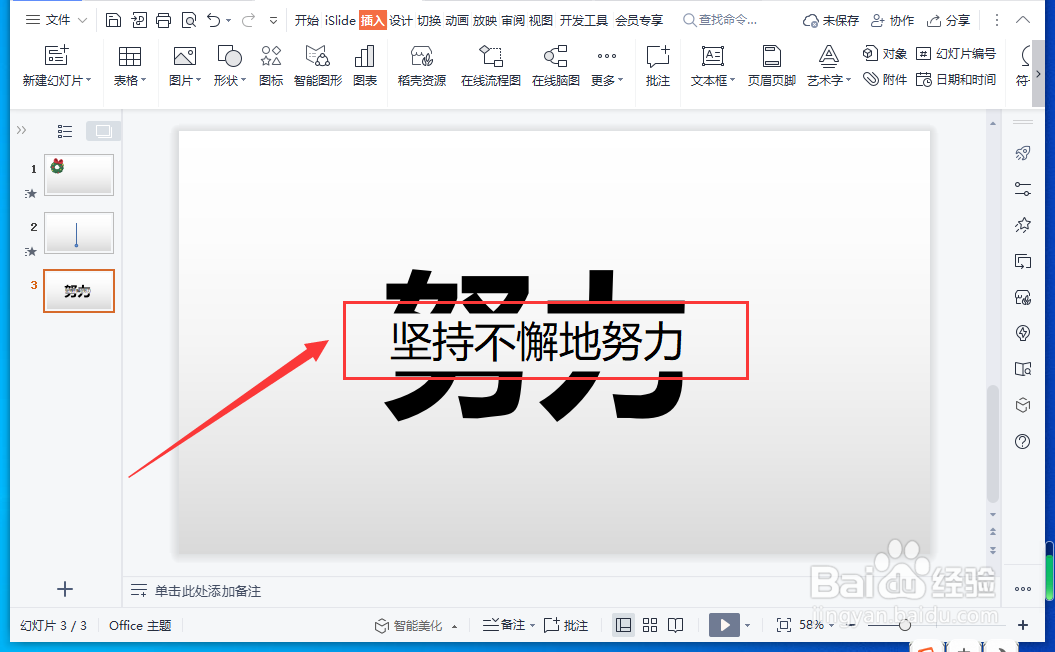 6/7
6/7 7/7
7/7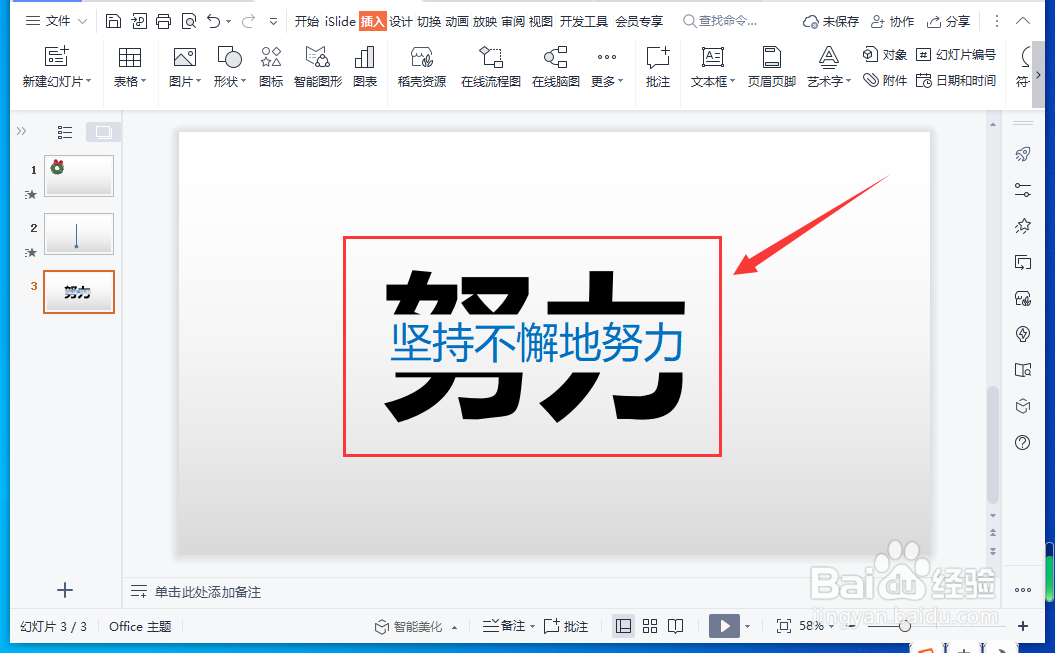
打开WPS演示文稿,输入文字,依次点击“插入”-“形状”,在下拉选项中选择“矩形”。
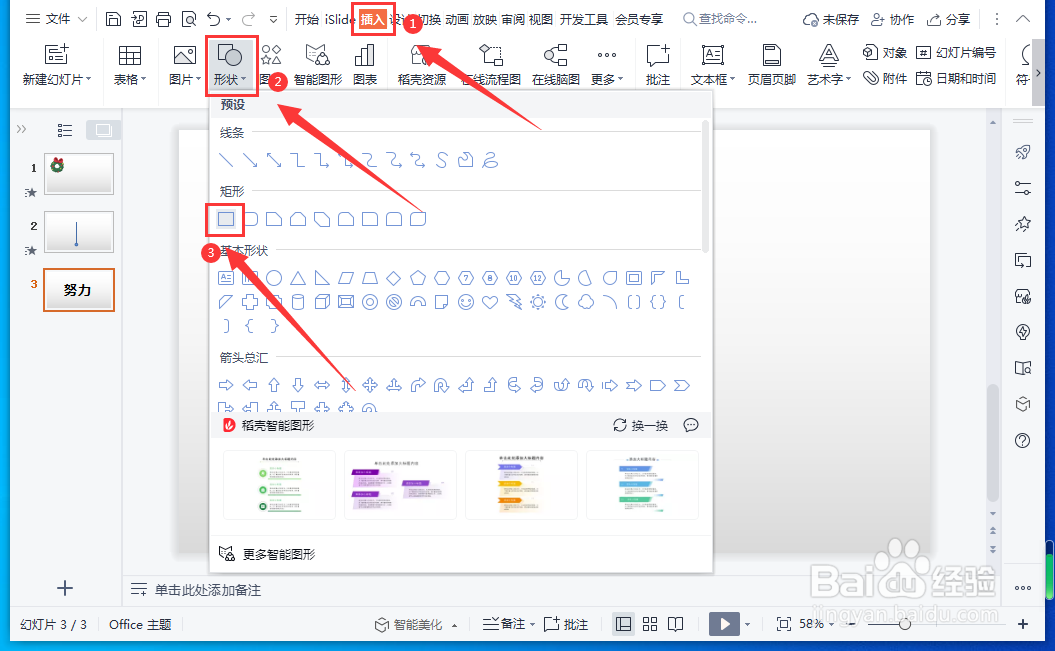 2/7
2/7在文字的上画出一个合适的大小的长方形的形状。
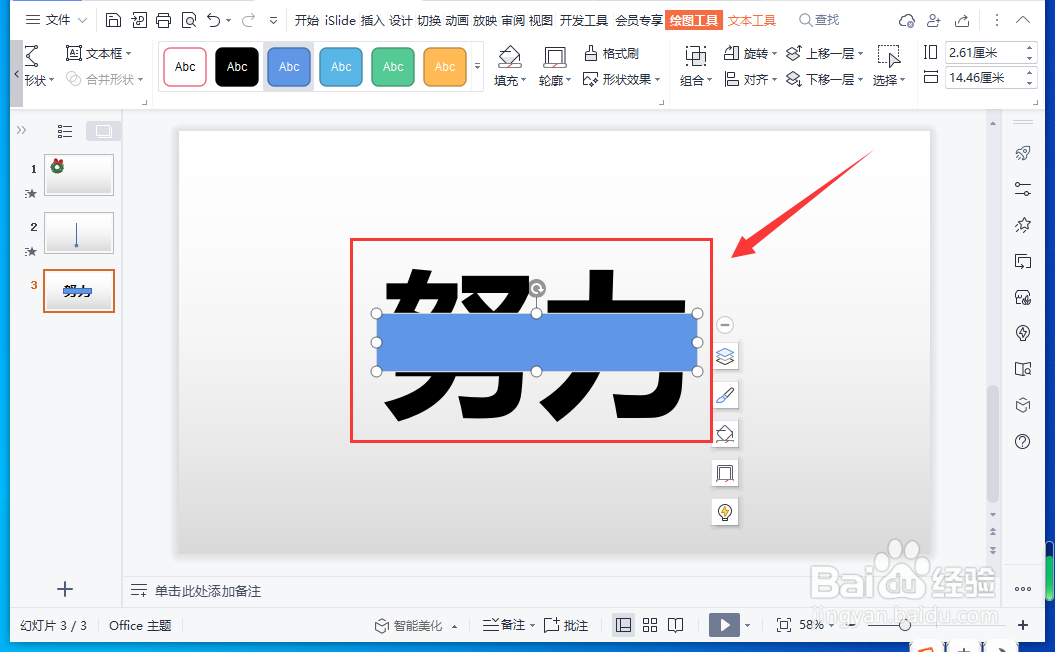 3/7
3/7把文字和形状一起选中,依次点击“绘图工具”-“合并形状”-“剪除”。
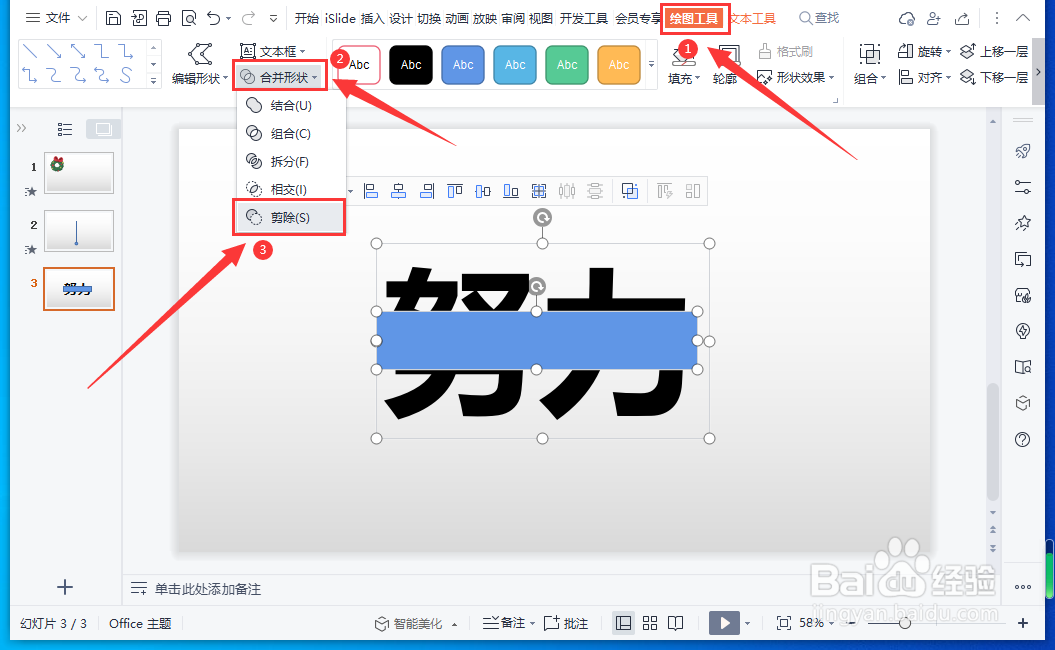 4/7
4/7再依次点击“插入”-“文本框”,选择“横向文本框”。
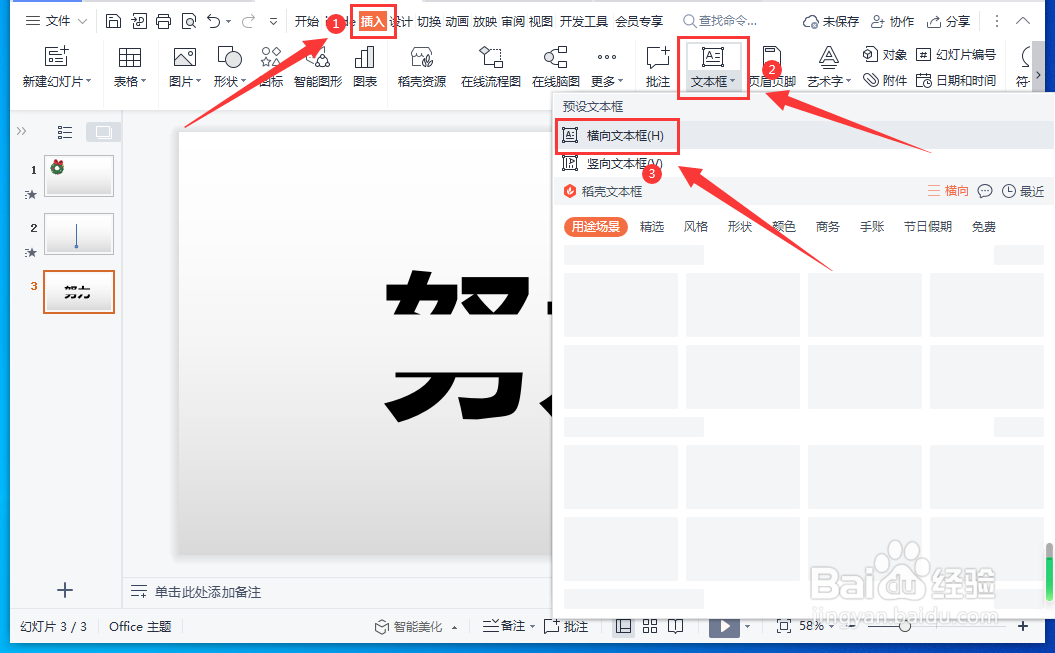 5/7
5/7在文本框中输入一排小字。
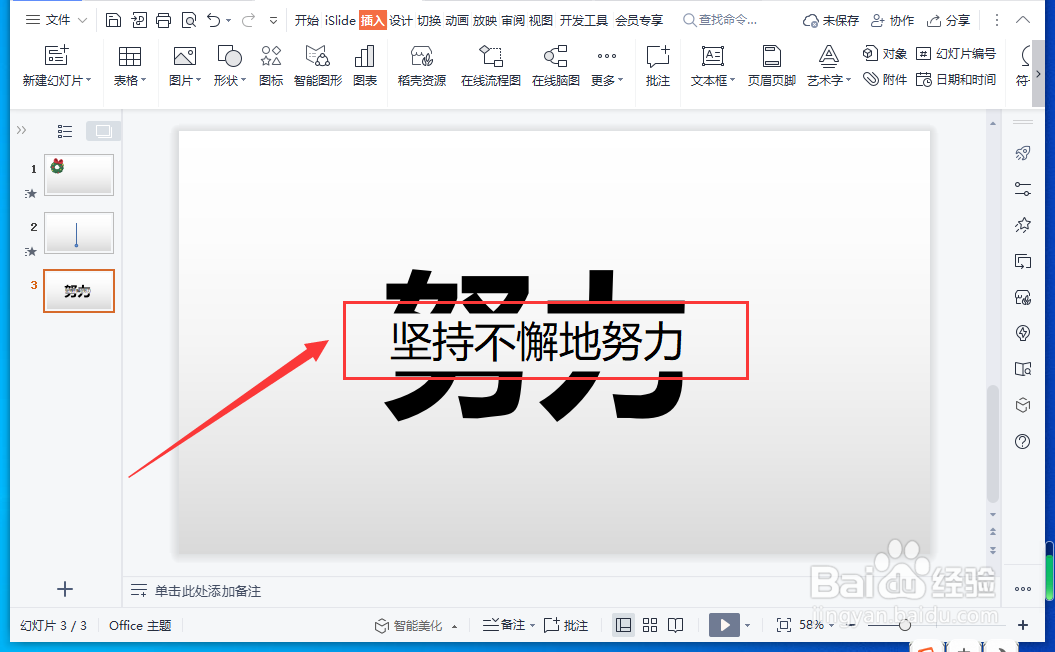 6/7
6/7最后选中文本框中的文字,点击“文本工具”,在“文本填充”里选择一种颜色。
 7/7
7/7文字分割效果就完成了。
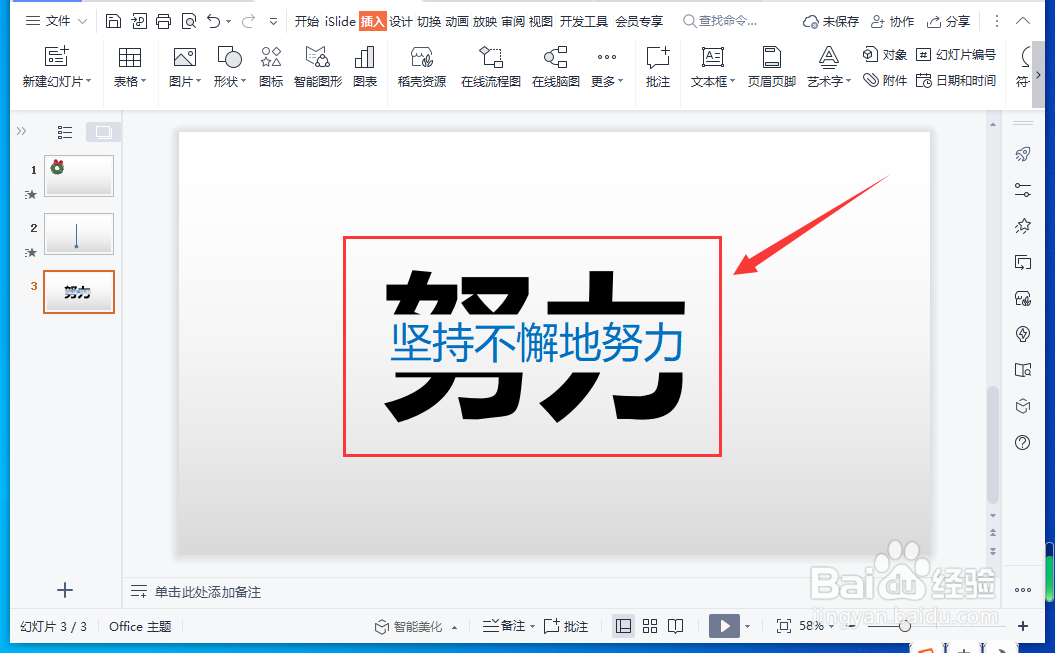
版权声明:
1、本文系转载,版权归原作者所有,旨在传递信息,不代表看本站的观点和立场。
2、本站仅提供信息发布平台,不承担相关法律责任。
3、若侵犯您的版权或隐私,请联系本站管理员删除。
4、文章链接:http://www.1haoku.cn/art_283953.html
上一篇:WPS PPT怎么插入条形码
下一篇:qq怎么授权登录抖音
 订阅
订阅